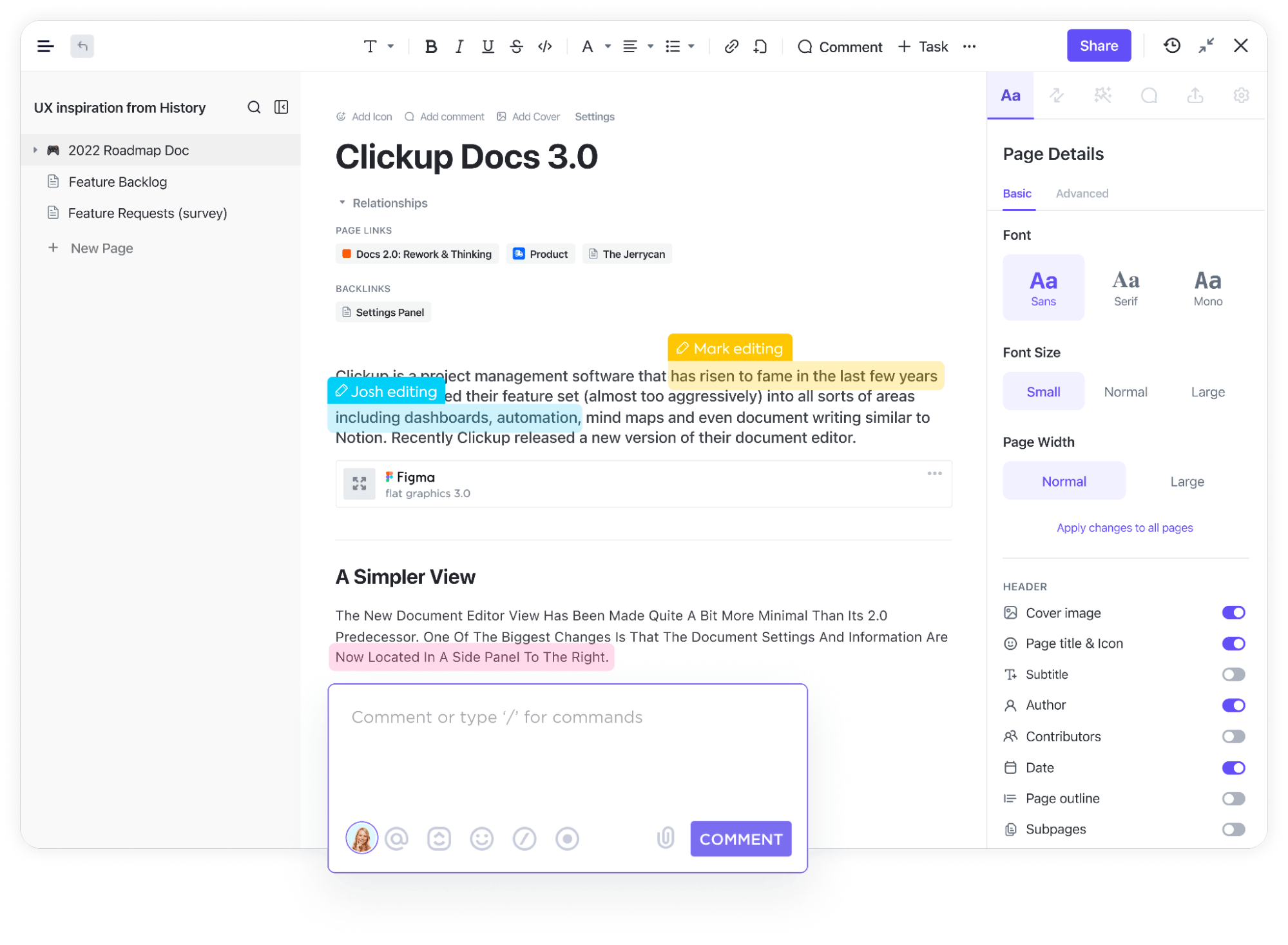Potrzebujesz śledzić swoje myśli? Staromodne papierowe notatniki mogą do zrobienia, ale nie zawsze nadają się do szybkiego tempa pracy lub gorączkowych weekendów w domu.
Potrzebujesz narzędzia do robienia notatek, które nadąży za twoim napiętym harmonogramem. Aplikacje do robienia notatek, takie jak Google Keep i Microsoft OneNote, są popularnymi opcjami dla osób, które chcą robić notatki w podróży. Jeśli chcesz mieć dostęp do swoich notatek w dowolnym czasie, miejscu i na dowolnym urządzeniu, cyfrowe aplikacje do notatek są doskonałym wyborem.
Ale która opcja jest najlepszym wyborem? 🤔
Nie martw się, zrobiliśmy to za ciebie. Zapoznaj się z tym przewodnikiem, aby poznać różnice między Google Keep a OneNote, dowiedzieć się, do czego każda aplikacja jest najlepsza, a także poznać pomocną alternatywę dla obu aplikacji do robienia notatek, która pozwoli Ci zaoszczędzić czas.
Czym jest Google Keep?

Via GoogleGoogle Keep to darmowa aplikacja, która jest dostarczana z każdym kontem Google, w tym Obszar roboczy Google konta.
Ale nie martw się: Keep nie jest przeznaczony tylko dla użytkowników Androida lub Dysku Google. Keep jest również kompatybilny z urządzeniami Apple, takimi jak iPhone'y i iPady, ale do korzystania z niego potrzebny jest system iOS 12 lub nowszy.
Google Keep umożliwia tworzenie notatek, list i obrazów w stylu karteczek samoprzylepnych. Jeśli nie lubisz pisać na klawiaturze, nagraj notatkę głosową lub doodle za pomocą Keep Drawing. 🖼
Keep działa w chmurze, więc masz dostęp do tej samej zawartości bez względu na to, z jakiego urządzenia korzystasz - w tym do wersji na pulpit w Chrome. Pozwala nawet filtrować i przeszukiwać notatki według słów kluczowych, kolorów lub obrazów.
Keep umożliwia łatwe odzyskiwanie usuniętych lub zarchiwizowanych notatek, o ile nie opróżniłeś kosza. Jest to świetne rozwiązanie, jeśli chcesz mieć wyczyszczoną aplikację Keep, ale nie chcesz stracić swoich losowych przemyśleń z 2021 roku.
Google Keep nie ma wersji premium, więc możesz mieć pewność, że masz dostęp do najnowszych i najlepszych funkcji. Jeśli jednak masz dużo zawartości w Keep, dobrym pomysłem jest uaktualnienie konta Google, aby uzyskać więcej miejsca na dane, lub skorzystanie z Dokumentów Google. ✅
Funkcje Google Keep
Google Keep to proste narzędzie do robienia notatek, ale to właśnie czyni je tak atrakcyjnym. Użytkownicy Google Keep twierdzą, że te funkcje pomagają im zaoszczędzić najwięcej czasu.
1. Wiele typów notatek

Via Google Google Keep przechowuje znacznie więcej niż tylko notatki. W aplikacji można sporządzać wiele rodzajów notatek, w tym:
- Regularne notatki: Są to zwykłe notatki tekstowe, które mogą być używane jako ramblings. Są one bardziej odpowiednie dla dłuższej zawartości, takiej jak notatki ze spotkań lub wpisy do dziennika 📰
- Listy: Jest to lista typulista do zrobienia z polami wyboru. Gdy wyczyścisz elementy z listy, Keep usunie je z niej lub wykreśli. Określ, którą opcję preferujesz w ustawieniach listy
- Rysunki: Masz ochotę na bazgroły? Śledź wszystkie swoje bazgroły w Keep. Jest to świetne rozwiązanie dla małych szkiców lub szkieletów, o których myślisz, stojąc rano w kolejce po kawę. Keep umożliwia nawet rysowanie na kwadratowym, kropkowanym, liniowanym lub gładkim tle, jeśli potrzebujesz więcej finezji. Możesz także przesłać obraz i rysować na nim, co jest pomocne w przypadku makiet i burzy mózgów 💡
- Obrazy: Jeśli chcesz przechowywać obrazy w swoich notatkach, masz do tego notatkę Keep. Prześlij obraz i dodaj tytuł oraz opis. Jest to idealne rozwiązanie do przechowywania zdjęć slajdów prezentacji na konferencjach
2. Inteligentne przypomnienia
Czasami trzeba sprawdzić notatki zaraz po przyjściu do biura lub o określonej porze dnia. Zamiast ustawić przypomnienie w Kalendarzu Google, zrób to w Keep. ⏰
Kliknij przycisk "Przypomnij mi", aby wybrać jeden z dwóch rodzajów przypomnień:
- Przypomnienia oparte na lokalizacji: Te przypomnienia mogą służyć do zrobienia takich rzeczy, jak wyświetlenie listy zakupów spożywczych zaraz po przybyciu do sklepu spożywczego. Dotknij przycisku "wybierz miejsce", aby wprowadzić nazwę lub adres miejsca, w którym chcesz otrzymać przypomnienie
- Przypomnienia oparte na czasie: Wybierz jeden z domyślnych czasów Keep lub niestandardowy za pomocą opcji "Wybierz datę i godzinę" Wybierz, czy chcesz otrzymać jednorazowe, czy powtarzające się przypomnienie
Wady? Możesz mieć tylko jedno przypomnienie na notatkę Keep. Jeśli chcesz mieć różne przypomnienia dla tych samych notatek, musisz utworzyć nową notatkę.
3. Udostępnianie
Udostępnianie notatek Google Keep współpracownikom, rodzinie lub znajomym. Keep umożliwia tworzenie oddzielnych list dla różnych grup, więc jest to świetna aplikacja do zarządzania zarówno notatkami biznesowymi, jak i osobistymi. 👪
Udostępnianie notatek innym osobom umożliwia dodawanie i edytowanie elementów w czasie rzeczywistym. Jest to idealne rozwiązanie do zrobienia burzy mózgów na temat prezentacji ze współpracownikami lub do zrobienia szybkich makiet w terenie dla klientów.
4. Funkcje organizacyjne

Via Google Keep nie ma wielu dzwonków i gwizdków, ale jego system organizacji jest nadal dość solidny. Narzędzie nadaje priorytety na podstawie etykiet, słów kluczowych lub kolorów.
Zachęcamy do zmiany koloru tła notatek. Keep umożliwia wyszukiwanie notatek na podstawie koloru, więc spróbuj oznaczyć je kolorami, aby wszystko było uporządkowane. Być może wybierzesz kolor żółty dla wszystkich notatek Business i różowy dla notatek osobistych.
Masz ważną notatkę? Przypnij notatki na górze, aby były widoczne jako pierwsze. 📌
Ceny Google Keep
- Free
Czym jest OneNote?

Via OneNote Jedną z najpopularniejszych aplikacji do robienia notatek jest OneNote firmy Microsoft . OneNote nie jest jednak jedną z podstawowych aplikacji biurowych, lecz cyfrowym notatnikiem.
W aplikacji OneNote można pisać, rysować, pisać lub zapisywać notatki. Ta aplikacja jest niezwykle wizualna, więc jeśli lubisz bazgrać na tablecie w podróży, OneNote świetnie się do tego nadaje. Jedyną przeszkodą jest to, że ze względu na bardzo wizualny charakter aplikacji, najlepiej jest wyświetlać OneNote w aplikacji komputerowej (wersja na tablety też jest w porządku).
OneNote działa prawie jak cyfrowy notatnik, który gromadzi notatki audio, obrazy, tekst, a nawet wideo. Możesz swobodnie tworzyć własne układy lub korzystać z gotowych Szablony OneNote aby przyspieszyć działanie.
W darmowej wersji OneNote można wiele zrobić, ale funkcje premium wymagają subskrypcji Microsoft Office lub Microsoft 365.
Funkcje programu OneNote
OneNote koncentruje się bardziej na kreatywnej wizualizacji i burzy mózgów niż na zadaniach do wykonania i przypomnieniach. Zapoznaj się z kilkoma jego najlepszymi funkcjami, aby sprawdzić, czy jest to odpowiednia aplikacja dla Ciebie.
1. Ścisła organizacja
OneNote jest niesamowicie zorganizowany. Platforma posiada wbudowane etykiety, takie jak "Ważne" czy "Do zrobienia", ale można dodawać własne, niestandardowe etykiety, aby szybciej przeszukiwać notatki.
Notatniki OneNote są podzielone na sekcje oznaczone kolorami, co bardzo ułatwia nawigację. Aplikacja mobilna umożliwia tworzenie stron z zawartością, podobnie jak w przypadku fizycznego dziennika, dzięki czemu można przechowywać wiele informacji w jednym miejscu.
2. Współpraca
Podobnie jak Google Keep, OneNote umożliwia współpracę zarówno ze współpracownikami, jak i członkami rodziny. Wystarczy udostępnianie dostępu innemu użytkownikowi i współpraca z nim w czasie rzeczywistym w celu tworzenia wysoce wizualnych stron notatek.
Jeśli jesteś w podróży, nie przejmuj się. OneNote oferuje aplikację mobilną i wersję komputerową, a także jest dostępny w chmurze z trybem offline.
3. OneNote Ink

Via OneNote Google Keep pozwala na bazgranie palcem, ale adnotacje OneNote działają naprawdę dobrze z tabletem Windows i rysikiem do korzystania z jego narzędzi edycyjnych.
Uwielbiamy fakt, że OneNote wykorzystuje optyczne rozpoznawanie znaków (OCR) do konwersji odręcznych notatek na tekst, który można przeszukiwać, co jest naprawdę fajne. Pozwala nawet używać rysika do zaznaczania ważnych tekstów lub obrazów.
4. Clipper
Aplikacja Web Clipper umożliwia przeszukiwanie Internetu w celu wycinania obrazów i dodawania ich do notesu OneNote. Zapisuj na swoim koncie wszystko, co znajduje się w Internecie, niezależnie od tego, czy są to zrzuty ekranu witryny, obrazy czy wideo.
Clipper to narzędzie do wycinania, więc kopiujesz tylko to, co chcesz umieścić w notatniku. Na przykład, jeśli tworzysz cyfrową książkę kucharską, możesz skopiować tylko przepis, a nie poprzedzający go monolog. Co za oszczędność czasu.
5. Integracje

Via OneNote OneNote wiele potrafi po wyjęciu z pudełka, ale ma też wiele aplikacji, które rozszerzają jego funkcje, w tym:
- Email to OneNote: Wysyła zawartość e-maila bezpośrednio do notatnika
- Feedly: umożliwia czytanie codziennych wiadomości z poziomu OneNote
- IFTT: Automatyzacja żmudnej pracy za pomocą kilku prostych konektorów 🔗
Ponieważ OneNote jest częścią rodziny Microsoft, ma wiele fajnych integracji z produktami Microsoft. Wyciągaj punkty z e-maili z Outlooka lub osadzaj arkusze kalkulacyjne Excel w swoim notatniku za pomocą zaledwie kilku dotknięć.
Ceny OneNote
- Free
- Microsoft 365 Business Basic: $6/miesiąc za użytkownika, rozliczane rocznie
- Microsoft 365 Business Standard: 12,50 USD/miesiąc na użytkownika, rozliczane rocznie
- Microsoft 365 Business Premium: 22 USD/miesiąc za użytkownika, rozliczane rocznie
- Aplikacje Microsoft 365 dla Business: 8,25 USD/miesiąc na użytkownika, rozliczane rocznie
Google Keep vs. OneNote: porównanie funkcji
Mimo że obie są technicznie aplikacjami do robienia notatek, Google Keep i Microsoft OneNote nie mogą się bardziej różnić. Przeanalizujmy główne różnice między tymi dwiema aplikacjami, aby zobaczyć, kto wyjdzie z tego zwycięsko. ⚔️
Złożoność i możliwość dostosowania

Via OneNote Google Keep jest bardziej oparty na tekście, podczas gdy OneNote jest bardziej wizualny. Keep działa jak zbiór cyfrowych karteczek samoprzylepnych w aplikacji, podczas gdy OneNote działa jak dziennik lub edytor tekstu.
Ponieważ jest to prosta aplikacja do zrobienia, Keep ma prostszy interfejs użytkownika. Nie ma wielu dzwonków i gwizdków, co jest do pewnego stopnia przyjemne, ale oznacza to, że nie można tak naprawdę dostosować aplikacji. Z drugiej strony OneNote pozwala zaszaleć z formatem tekstu i szalonymi szablonami. 🤪
Żadna z opcji nie jest lepsza od drugiej; wszystko sprowadza się do tego, czego szukasz. Jeśli jednak nie chcesz korzystać z bardziej zaawansowanych funkcji OneNote, wybierz Keep.
Zwycięzca: Keep za prostotę, OneNote za niestandardowe funkcje
Notatnik
Google Keep ma opcję tworzenia notatek, ale jest ona nieco nieporęczna. Jeśli próbujesz zrobić notatki ze spotkania oneNote jest prawdopodobnie bardziej przyjazny dla użytkownika (zwłaszcza jeśli i tak już pracujesz w pakiecie Microsoft Office).
OneNote pozwala na bogatsze typy zawartości, takie jak kod, które dodają więcej kontekstu do notatek. Zaawansowane opcje udostępniania i rysik doodling w OneNote sprawiają, że jest to idealne narzędzie do burzy mózgów w czasie rzeczywistym dla mobilnych profesjonalistów. 🏃🏽
Zwycięzca: OneNote
Przypomnienia

Przypomnienia Google Keep są intuicyjne i łatwe do ustawienia
Można technicznie ustawić przypomnienia w OneNote za pomocą zadań Outlook, ale ustawienie jest niezgrabne. Przypomnienia Google Keep oparte na lokalizacji i czasie wygrywają w tej kategorii ze względu na swoją przydatność i łatwość użycia.
Zwycięzca: Google Keep
Ceny
Nie byłoby to uczciwe porównanie, gdybyśmy nie rozmawiali o cenach. 💰
Google Keep jest zawsze Free - wszystko czego potrzebujesz to konto Google. Możesz dokonać aktualizacji, aby uzyskać dodatkową przestrzeń dyskową, ale nie jest to konieczne.
Większość funkcji OneNote jest Free, ale za pełny pakiet funkcji trzeba zapłacić. Struktura cenowa Microsoft jest nieco zagmatwana, więc jeśli nie masz już subskrypcji, Keep zdecydowanie wygrywa pod względem cen.
Zwycięzca: Google Keep
Google Keep vs. OneNote na Reddit Większość użytkowników w tym poście było fanami OneNote: "Wolę OneNote. Uważam, że jest atrakcyjny wizualnie. Podoba mi się, że można tworzyć oddzielne zakładki w poszczególnych sekcjach. Jest to bardzo pomocne przy śledzeniu wielu rzeczy. Podoba mi się również to, że synchronizuje się z innymi urządzeniami"
Inny użytkownik powiedział: "Uwielbiam ONENOTE! To w zasadzie wirtualne karteczki samoprzylepne"
Jednakże, Google Keep miał kilku wielkich fanów również: "Keep więc ja i żona na iOS możemy udostępniać listę zakupów. 😁"
Inny użytkownik powiedział: "Google Keep działa na różnych platformach z moim iStuff w domu i telefonem Samsung"
Reddit nie mógł osiągnąć konsensusu co do tego, która aplikacja jest lepsza (wygląda na to, że użytkownicy preferowali Evernote ), ale jeden z użytkowników ujął to bardzo dobrze:
"Używam ich do różnych celów: Keep służy do krótkoterminowych i drobnych rzeczy. Numery telefonów, przypomnienia, listy. OneNote służy do przechowywania długoterminowych notatek i dłuższych formularzy. Przechowuję tam notatki i szczegółowe notatki. Informacje finansowe, sprawy związane z pracą, plany związane z domem. OneNote jest dla mnie bardziej osobistą wiki, podczas gdy Keep to mały notatnik kieszonkowy"
Spotkanie z ClickUp: Najlepsza alternatywa dla Google Keep i OneNote
Przechowywanie notatek w jednym miejscu ma dużą wartość, ale nawet wtedy musisz przełączać się między Google Keep lub OneNote, aby zastosować te notatki w praktyce.
Czy nie byłoby wspaniale, gdyby istniało magiczne rozwiązanie, które zebrałoby wszystkie notatki, doodle i integracje w jednym miejscu? 🦄
Świetna wiadomość! ClickUp jest w stanie zrobić to wszystko, a nawet więcej.
Współpracuj w podróży

Wspólne wykrywanie i edytowanie, dodawanie komentarzy i osadzanie połączonych dokumentów w ClickUp Docs Dokumenty ClickUp to inteligentny sposób na współpracę w czasie rzeczywistym z zespołem. Rób notatki ze spotkań ze współpracownikami i udostępniaj wszystkim swoje przemyślenia, dodając je do dokumentu lub zostawiając komentarze. 📝
Niezależnie od tego, czy potrzebujesz notatek do prezentacji, czy chcesz zbudować wiki, ClickUp Docs jest prosty, usprawniony i przyjemny dla oka. Każdy dokument jest w pełni konfigurowalny, więc możesz osadzać tabele i dodawać formaty według własnego uznania.
Czy wspomnieliśmy już, że Docs integruje się również z Twoim cyklem pracy? Połącz Docs z zadaniami, aby Twoje notatki były gotowe do działania, niezależnie od tego, czy jesteś w biurze, czy w podróży służbowej.
Notuj z Notatnikiem ClickUp

Konwersja notatki ze spotkania w zadanie w ClickUp
Potrzebujesz aplikacji do robienia notatek? Notatnik ClickUp organizuje notatki, listy kontrolne i zadania na tej samej platformie co projekty i zadania.
ClickUp Notepad pozwala na edycję tekstu, więc możesz swobodnie dodawać nagłówki, punktory i kolory, aby urozmaicić swoje notatki. A gdy notatki zostaną zrobione, można przekształcić je w zadania za pomocą kliknięcia przycisku, aby szybko podjąć odpowiednie działania.
Rób notatki i podsumowania w mgnieniu oka dzięki ClickUp AI

Błyskawiczne podsumowywanie długich wątków komentarzy za pomocą kliknięcia przycisku w ClickUp AI ClickUp AI to funkcja premium, która przycina 30-minutowe zadania do 30 sekund. 🦾
Jak zwykle robisz notatki ze spotkania, a nasz AI wygeneruje podsumowania notatek z prędkością światła. Lub, jeśli jesteś gotowy, aby przejść do biznesu, wygeneruje elementy akcji z notatek.
ClickUp AI edytuje również kopie, formatuje zawartość i tabele, pisze materiały marketingowe i wiele więcej.
Tworzenie notatek z zarządzaniem zadaniami w ClickUp
Zamiast przechowywać notatki w osobnej aplikacji, wypróbuj ClickUp, aby zebrać wszystko w jednym miejscu. Niezależnie od tego, czy chcesz śledzić swoje osobiste zadania do wykonania, czy zarządzać projektami od początku do końca, ClickUp pomoże Ci spędzać mniej czasu na zaganianiu kotów, dzięki czemu wykonasz lepszą pracę szybciej. 😺
Zobacz, o co tyle hałasu: Zacznij korzystać z ClickUp za darmo już teraz -karta kredytowa nie jest wymagana!